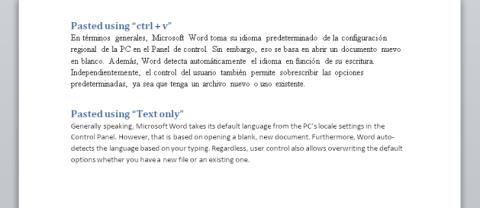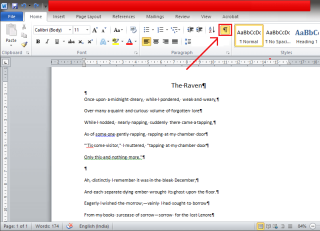Comment utiliser la fonction de saisie vocale de Microsoft Word

Si vous passez beaucoup de temps à écrire, vous constaterez que l'outil de dictée de Word est un véritable atout.
Microsoft Word est un outil d'édition de texte largement choisi par les utilisateurs, car il offre de nombreuses fonctionnalités utiles. Vous pouvez saisir des formules mathématiques, dessiner des graphiques, insérer des images, des vidéos, intégrer des liens ... extrêmement rapidement et facilement.
En particulier, fournit également aux utilisateurs une règle (règle) pour aider à aligner les marges, l'indentation, voire à tout aligner grâce aux taquets de tabulation. Cette règle est extrêmement utile et pratique pour aligner le texte plus rapidement que jamais. Vous invite à suivre l'article ci-dessous pour profiter pleinement de la "puissance" que cette barre apporte:
Tout d'abord, vous devez quitter la vue Disposition d'impression , puis passer à l'onglet Affichage.

Cochez ensuite la case Règle pour activer l'alignement des marges.

Remarque: La règle se compose de 2 composants, la règle horizontale (règle horizontale) peut être affichée dans les modes Disposition Web et Brouillon, mais pas la règle verticale (règle verticale).
La distance de marge sur la règle est affichée en 2 couleurs blanc et gris:
La zone grise commence par le nombre indiquant la distance de marge que vous avez ajustée dans Mise en page à 0, puis recommence à partir de 0 dans la zone blanche. Vous pouvez définir des pouces ou des centimètres en allant dans Fichier> Options> Avancé> Afficher les mesures en unités de pour changer.
Remarque: cette unité s'applique à toutes les autres fonctionnalités de mesure de Word.

Vous pouvez aligner les marges directement sur la règle en: faisant glisser la souris entre la zone de règle grise et blanche à la marge que vous souhaitez régler, puis en faisant glisser vers la gauche ou la droite (vers le haut ou vers le bas).

Avec le paramètre de papier par défaut de 8,5 x 11 pouces de Word, la règle horizontale commence à 1 (marge de 1 pouce), puis revient à 0 lorsque la marge de gauche a disparu, en continuant à courir à 7,5 pour la zone horizontale. à gauche. Avec la même règle verticale à partir de 1 pour la marge de 1 pouce, revenant à 0 lorsque la marge est épuisée et passant à 10 pour la zone verticale restante.
Sur la règle, il y a un bloc de deux triangles qui sont pressés ensemble et un rectangle, qui contrôle le retrait pour les paragraphes individuels. Cliquez simplement sur le texte (appuyez sur Ctrl pour sélectionner plusieurs paragraphes ou sur Ctrl + A pour sélectionner l'ensemble du document), puis faites-le glisser pour le modifier.

Ce grand département dispose de 3 petits départements, chargés de:



Et pour le bloc blanc à l'extrême droite, faites-le glisser pour aligner tout le paragraphe avec le paragraphe de droite.

Par défaut, dans un document Word, il n'y a pas de point de tabulation, chaque fois que vous appuyez sur l'onglet, le curseur se déplace sur 8 caractères. La définition de taquets de tabulation vous aidera à mieux organiser et contrôler le texte. Regardez dans le coin supérieur gauche du document (à droite sur la règle verticale), vous verrez le bouton Tab Stop.

Cliquez sur le bouton pour personnaliser les taquets de tabulation que vous définirez, chaque fois est un type différent de taquets de tabulation:
Double-cliquez sur une zone vide (grise) de la règle pour ouvrir la fenêtre Mise en page , vous pouvez également ouvrir la mise en page à partir de l'onglet Mise en page du ruban.

La fenêtre Mise en page apparaît, dans l'onglet Marges, vous pouvez définir la mise en page de la page de texte:
Et l'onglet Papier permet d'ajuster le format et le format du papier en conséquence. La plupart des paramètres de taille de papier par défaut dans Word sont Letter (pour le papier américain) avec des dimensions de 215,9 x 279,4 mm.




J'espère que cet article vous aidera à aligner le texte rapidement et plus facilement grâce à cette règle Règle. De plus, vous pouvez également utiliser des raccourcis clavier pour l'édition, ainsi qu'un alignement plus rapide du texte.
Je vous souhaite une mise en œuvre réussie!
Si vous passez beaucoup de temps à écrire, vous constaterez que l'outil de dictée de Word est un véritable atout.
Copilot dans Word vous permet d’exploiter la puissance de l’IA pour passer d’une page blanche à un brouillon terminé.
De nombreux utilisateurs ne font qu’effleurer la surface de ce que Word peut réellement faire. Il existe de nombreuses fonctionnalités moins connues de Microsoft Word que vous devez connaître si vous souhaitez vraiment maîtriser ce logiciel.
Grâce à un module complémentaire pratique, vous pouvez intégrer de manière transparente la puissance de ChatGPT dans Microsoft Word, rendant ainsi votre processus de création de documents plus efficace.
Découvrez les dernières améliorations de Recovery Toolbox for Word, qui facilite la récupération des données Microsoft Word tout en maintenant la sécurité des informations.
Découvrez comment écrire des formules chimiques sur Microsoft Word facilement grâce à ce guide pratique.
Découvrez comment <strong>convertir un tableau en image dans Microsoft Word</strong> et comment l'enregistrer en tant qu'image en dehors du document.
Découvrez comment imprimer sans commentaires dans Microsoft Word, une fonctionnalité essentielle pour des documents professionnels et clairs.
Apprenez à gérer les paramètres de langue dans Microsoft Word 2010, 2013, 2016, 2019 et 365 pour éviter les erreurs de vérification orthographique.
Découvrez comment supprimer efficacement les soulignements rouges dans Microsoft Word à travers des étapes simples.
Découvrez comment créer différents en-têtes pour différentes pages dans Microsoft Word, une fonctionnalité essentielle pour personnaliser vos documents.
Découvrez comment supprimer le symbole de paragraphe (¶) dans Word avec des méthodes simples et efficaces. Obtenez des conseils utiles et améliorez votre expérience de rédaction.
Découvrez comment supprimer facilement une ancre dans Microsoft Word et améliorez votre expérience de traitement de texte.
Quelques conseils simples peuvent rationaliser votre flux de travail, vous aidant à créer des documents soignés et visuellement attrayants en quelques minutes seulement.
Une table des matières bien conçue peut mettre de l’ordre dans l’ensemble de votre document. Microsoft Word facilite l’insertion d’une table des matières. Ensuite, avec quelques ajustements de conception simples, vous pouvez vraiment faire en sorte que votre table des matières se démarque.
Dans cet article, nous vous expliquerons comment récupérer l'accès à votre disque dur en cas de panne. Suivez-nous !
À première vue, les AirPods ressemblent à n'importe quel autre écouteur sans fil. Mais tout a changé avec la découverte de quelques fonctionnalités peu connues.
Apple a présenté iOS 26 – une mise à jour majeure avec un tout nouveau design en verre dépoli, des expériences plus intelligentes et des améliorations des applications familières.
Craving for snacks but afraid of gaining weight? Dont worry, lets explore together many types of weight loss snacks that are high in fiber, low in calories without making you try to starve yourself.
Rest and recovery are not the same thing. Do you really need rest days when you schedule a workout? Lets find out!
Les étudiants ont besoin d'un ordinateur portable spécifique pour leurs études. Il doit être non seulement suffisamment puissant pour être performant dans la filière choisie, mais aussi suffisamment compact et léger pour être transporté toute la journée.
L'ajout d'une imprimante à Windows 10 est simple, bien que le processus pour les appareils filaires soit différent de celui pour les appareils sans fil.
Comme vous le savez, la RAM est un composant matériel essentiel d'un ordinateur. Elle sert de mémoire pour le traitement des données et détermine la vitesse d'un ordinateur portable ou de bureau. Dans l'article ci-dessous, WebTech360 vous présente quelques méthodes pour détecter les erreurs de RAM à l'aide d'un logiciel sous Windows.
Refrigerators are familiar appliances in families. Refrigerators usually have 2 compartments, the cool compartment is spacious and has a light that automatically turns on every time the user opens it, while the freezer compartment is narrow and has no light.
Wi-Fi networks are affected by many factors beyond routers, bandwidth, and interference, but there are some smart ways to boost your network.
Si vous souhaitez revenir à la version stable d'iOS 16 sur votre téléphone, voici le guide de base pour désinstaller iOS 17 et rétrograder d'iOS 17 à 16.
Le yaourt est un aliment merveilleux. Est-il bon de manger du yaourt tous les jours ? Si vous mangez du yaourt tous les jours, comment votre corps va-t-il changer ? Découvrons-le ensemble !
Cet article présente les types de riz les plus nutritifs et comment maximiser les bienfaits pour la santé du riz que vous choisissez.
Établir un horaire de sommeil et une routine de coucher, changer votre réveil et ajuster votre alimentation sont quelques-unes des mesures qui peuvent vous aider à mieux dormir et à vous réveiller à l’heure le matin.
Get Bathroom Tower Defense Roblox game codes and redeem them for exciting rewards. They will help you upgrade or unlock towers with higher damage.